Photoshop 制作一个玻璃香水瓶
PS联盟 发布时间:2010-01-21 17:18:26 作者:Sener  我要评论
我要评论
玻璃瓶的制作比较简单,表面部分基本上用较淡的渐变就可以做好,不过注意好高光部分的渲染,高光部分越明显越好。这样可以更好的突出玻璃的高反光效果。
最终效果

1、新建一个600 * 800 像素的文件,背景选择白色。新建一个图层,用钢笔勾出瓶身部分的选区如图1。
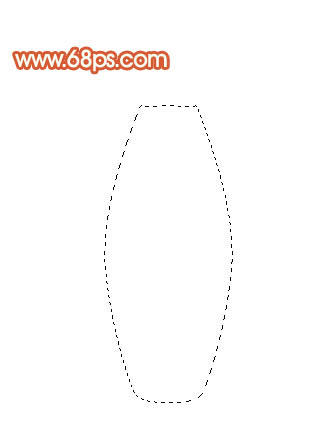
<图1> 2、选择渐变工具,颜色设置如图2,拉出图3所示的径向渐变。

<图2>

<图3>
3、选择加深工具把底部加深一点,选择减淡工具把中间部分涂亮一点,效果如下图。

<图4> 4、新建一个图层,用钢笔勾出下图所示的选区,填充颜色:#F8B765,加上图层蒙版,用黑白渐变拉出透明效果,如图6。

<图5>

<图6>
5、新建一个图层,用钢笔勾出下图所示的选区,填充颜色:#EB7351,取消选区后加上图层蒙版,用黑色画笔把上部分稍微羽化处理。
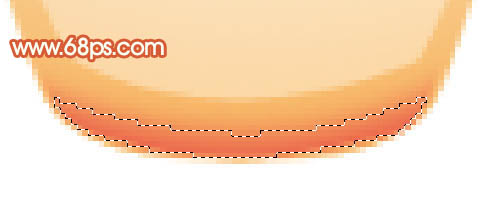
<图7> 6、新建一个图层,用钢笔勾出底部高光部分选区,填充白色,如下图。
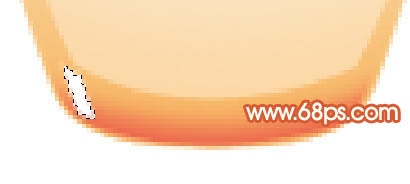
<图8>
7、新建一个图层,用钢笔勾出下图所示的选区,填充颜色:#FCE5BB,再用白色画笔把顶部稍微涂亮一点,效果如下图。
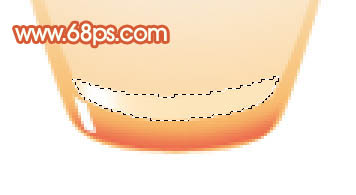
<图9>

1、新建一个600 * 800 像素的文件,背景选择白色。新建一个图层,用钢笔勾出瓶身部分的选区如图1。
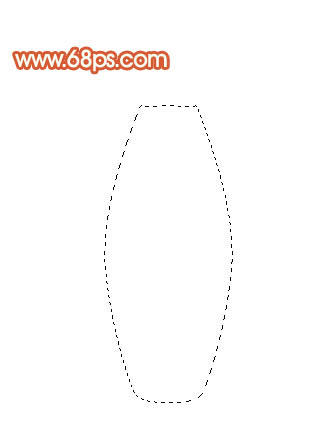
<图1> 2、选择渐变工具,颜色设置如图2,拉出图3所示的径向渐变。

<图2>

<图3>
3、选择加深工具把底部加深一点,选择减淡工具把中间部分涂亮一点,效果如下图。

<图4> 4、新建一个图层,用钢笔勾出下图所示的选区,填充颜色:#F8B765,加上图层蒙版,用黑白渐变拉出透明效果,如图6。

<图5>

<图6>
5、新建一个图层,用钢笔勾出下图所示的选区,填充颜色:#EB7351,取消选区后加上图层蒙版,用黑色画笔把上部分稍微羽化处理。
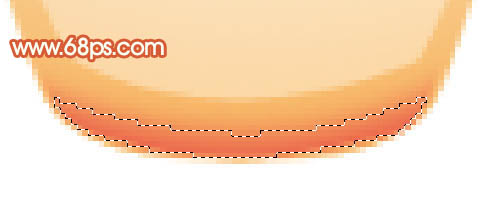
<图7> 6、新建一个图层,用钢笔勾出底部高光部分选区,填充白色,如下图。
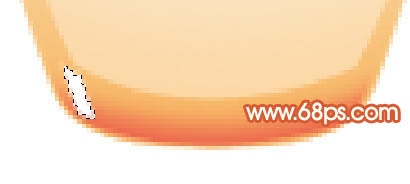
<图8>
7、新建一个图层,用钢笔勾出下图所示的选区,填充颜色:#FCE5BB,再用白色画笔把顶部稍微涂亮一点,效果如下图。
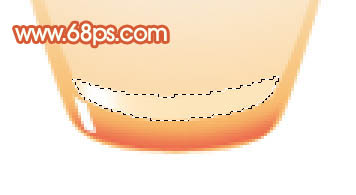
<图9>
相关文章

ps如何把一张长图切成几张小图片? ps把长图切成短图的技巧
有时候,我们希望能把一张图片均匀地分成几张图片,就像拼图一般的效果,需要某一部分随时可以拿出来使用,该怎么操作呢?详细请看下文介绍2024-09-10 PS调整字体大小是一个非常基础的操作,但也是非常实用的技能,在Photoshop中,调整字体大小的方式有多种,详细请看下文介绍2024-02-02
PS调整字体大小是一个非常基础的操作,但也是非常实用的技能,在Photoshop中,调整字体大小的方式有多种,详细请看下文介绍2024-02-02 但最近有用户在使用photoshop时发现窗口界面的字体比较小,使用起来非常的不方便,因此有不少用户想将其大小进行调节,具体该如何操作呢?详细请看下文介绍2024-02-02
但最近有用户在使用photoshop时发现窗口界面的字体比较小,使用起来非常的不方便,因此有不少用户想将其大小进行调节,具体该如何操作呢?详细请看下文介绍2024-02-02
ps中图层被父图层锁定怎么办? 图层被父图层锁定的解锁技巧ps
ps中图层被父图层锁定怎么办?ps中图层解锁失败,提示图层被父图层锁定该怎么办呢?下面我们就来看看详细的解决办法2023-12-19
ps描边最大只有288怎么办? Photoshop描边只能调到288像素的解决办法
ps描边最大只有288怎么办?ps描边在使用的过程中,发现只能调到288像素,该怎么操作呢?下面我们就来看看Photoshop描边只能调到288像素的解决办法2023-11-30
PS工具栏中的工具有缺失怎么办? Photoshop工具栏不全的多种解决办法
PS工具栏中的工具有缺失怎么办?ps工具栏中有很多工具,但是发现有些工具不见了,该怎么办呢?下面我们就来看看Photoshop工具栏不全的多种解决办法2023-11-30
Photoshop2024怎么下载安装? ps2024安装图文教程
Photoshop2024怎么下载安装?ps2024发布以后,很多朋友想要尝试信工鞥,该怎么下载安装呢?下面我们就来看看ps2024安装图文教程2023-11-30
ps此图层的内容不能直接编辑怎么办? ps图层无法编辑的解决办法
ps此图层的内容不能直接编辑怎么办?PS处理图片无法完成请求,提示此图层的内容不能直接编辑,该怎么办呢?详细请看下文介绍2023-10-26 Photoshop使用的过程中经常会遇到这种那种的问题,今天我们就来看看10个常见的Photoshop错误以及如何在五分钟内修复,详细请看下文介绍2023-10-23
Photoshop使用的过程中经常会遇到这种那种的问题,今天我们就来看看10个常见的Photoshop错误以及如何在五分钟内修复,详细请看下文介绍2023-10-23
ps的色彩平衡调节怎么弄 ps色彩平衡给图片调特定颜色的技巧
ps的色彩平衡调节怎么弄?ps中想要使用色彩平衡给图片添加颜色,该怎么操作呢?下面我们就来看看ps色彩平衡给图片调特定颜色的技巧2023-10-20




最新评论